Kaip paleisti DOS „Raspberry Pi“.

Atkreipkite dėmesį: ši pamoka nėra skirta pradedantiesiems. Šioje pamokoje reikia naudoti Raspian terminalo komandas, kurios yra pagrįstos tekstu, taigi jums bent jau reikės
„Linux Mint“ yra vienas iš patogesnių „Linux“ paskirstymų, populiarus „Linux“ naujokų pasirinkimas. Daugeliui „Windows“ vartotojų vienas iš „Linux Mint“ privalumų yra pradžios meniu. Pradžios meniu leidžia lengvai rasti ir atidaryti programas jūsų sistemoje. Tai turėtų būti labai pažįstama „Windows“ vartotojams. Jei ketinate jį naudoti reguliariai, galbūt norėsite tinkinti meniu Pradėti rodomus elementus.
Galite tinkinti pradžios meniu, kuris yra mėgstamiausių juosta kairėje, kai jį atidarote. Pagal numatytuosius nustatymus yra keletas paprastai naudingų įrankių, tokių kaip „Firefox“ ir terminalas, kurį daugelis vartotojų norės reguliariai pasiekti. Tačiau galbūt norėsite įtraukti arba pašalinti elementus iš sąrašo. Pavyzdžiui, jei norite naudoti kitą naršyklę, galbūt norėsite ją įdėti į „Firefox“.
Norėdami pašalinti elementą, pvz., Firefox, iš parankinių juostos, tiesiog spustelėkite ir vilkite piktogramą į likusį pradžios meniu. Panašiai pridėkite naują elementą, spustelėkite ir vilkite jį iš pradžios meniu į parankinių juostą.
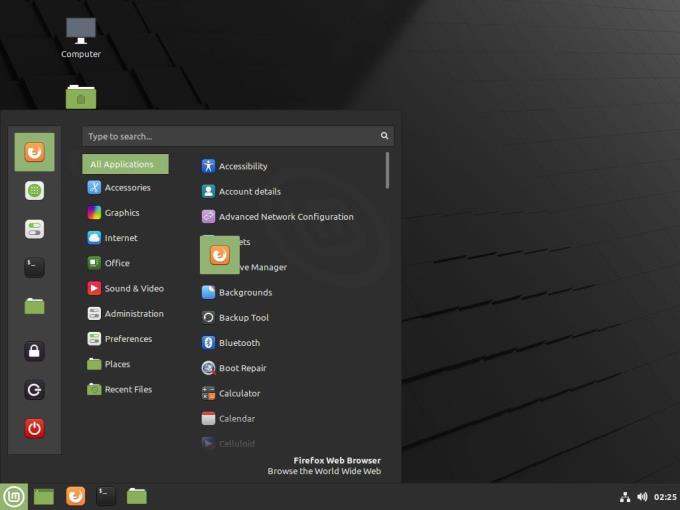
Spustelėkite ir vilkite elementus į parankinių juostą ir iš jos.
Tačiau yra kai kurių elementų, kurių negalite pašalinti iš parankinių juostos. Juostos apačioje yra trys seanso piktogramos, leidžiančios atlikti veiksmus, pvz., užrakinti ekraną. Jų negalima pašalinti iš parankinių juostos. Tačiau jei jie jums labai nepatinka, galima išjungti visą parankinių juostą.
Norėdami išjungti parankinių juostą, dešiniuoju pelės mygtuku spustelėkite „Linux Mint“ piktogramą, kuri atidaro pradžios meniu apatiniame kairiajame ekrano kampe, tada spustelėkite „Konfigūruoti“.
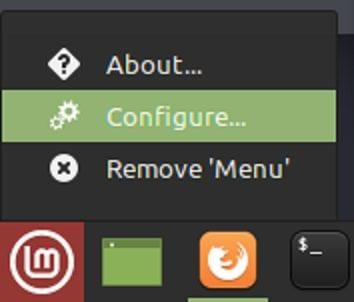
Dešiniuoju pelės mygtuku spustelėkite „Linux Mint“ piktogramą, tada spustelėkite „Konfigūruoti“.
Meniu konfigūracijos lange pereikite į skirtuką „Meniu“, tada išjunkite slankiklį „Rodyti parankinius ir seanso mygtukus“, esantį sąrašo viduryje. Dabar, kai atidarysite pradžios meniu, visa parankinių juosta bus paslėpta.
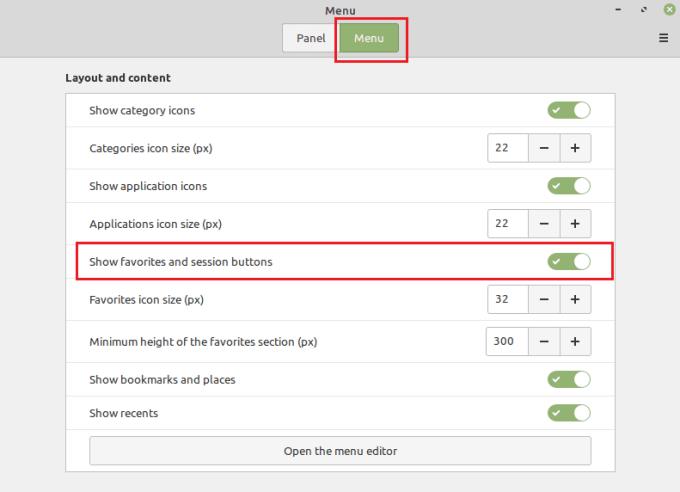
Perjunkite į skirtuką „Meniu“, tada išjunkite slankiklį „Rodyti parankinius ir seanso mygtukus“.
„Linux Mint“ parankinių juosta gali suteikti paprastus dažniausiai naudojamų programų sparčiuosius klavišus. Vykdydami vadovo veiksmus, galite konfigūruoti elementus parankinių juostoje arba visiškai juos išjungti, jei norite.
Atkreipkite dėmesį: ši pamoka nėra skirta pradedantiesiems. Šioje pamokoje reikia naudoti Raspian terminalo komandas, kurios yra pagrįstos tekstu, taigi jums bent jau reikės
Arial, Verdana ir Times New Roman: kad ir kokią operacinę sistemą naudotumėte, tikriausiai gavote dokumentus, kuriuose naudojami šie šriftai. Numatytasis „Windows“ šriftas
2016 m. „Microsoft“ paskelbė stulbinantį pranešimą per savo kasmetinę „Build“ kūrėjų konferenciją: „Linux Shell Bash“ buvo pristatyta į „Windows“ darbalaukį* kaip
Nors internetinių paskyrų naudojimas atskirai yra standartinis metodas ir suteikia prieigą prie visos svetainės ar paslaugų, kartais
Negalite sutalpinti visko, ko jums reikia vienoje darbo vietoje? Sužinokite, kaip galite sukurti naują darbo sritį „Linux Mint“ ir stebėti visas savo užduotis.
„Microsoft“ „Chromium“ varoma „Edge“ naršyklė dabar pasiekiama „Linux“. Nors dar nepasiekėte bendro prieinamumo, galite įdiegti „Edge“ iš „Kūrėjo kanalo“
Jei esate Linux vartotojas, galite pastebėti, kad procesoriaus (arba centrinio procesoriaus) suvartojimas tampa neįprastai didelis. Kodėl jūsų pagrindinė apdorojimo sistema Sužinokite, kas trukdo jūsų procesoriaus laikui sistemoje „Linux“, naudodamiesi mūsų eksperto patarimais.
Palengvinkite darbą sukurdami savo sparčiuosius klavišus sistemoje „Linux Mint“. Taip pat pakeiskite jau esamus sparčiuosius klavišus savo deriniais.
Python yra gana paprasta programavimo kalba, kurią nėra labai sunku perimti. Kai kurios Python funkcijos nėra įtrauktos į pagrindinį Python. Lengvai įdiekite Python modulį naudodami PIP atlikdami šiuos išsamius veiksmus.
Sukonfigūruokite, kaip veikia Alt-Tab ir gaukite daug labiau suasmenintą patirtį. Naudokite sparčiuosius klavišus taip, kaip norite, kada norite.
Tinkinkite savo mėgstamiausių meniu „Linux Mint“ atlikdami šiame vadove nurodytus veiksmus.
Norėdami greičiau rasti programėlę, sukonfigūruokite meniu programėlę pagal savo skonį. Atlikę šiuos pakeitimus gaukite labiau suasmenintą patirtį.
Nežinantiems 3D spausdinimas gali atrodyti kaip bauginantis hobis. Tačiau išsiaiškinus, kaip viskas veikia, 3D spausdinimas gali tapti smagus ir malonus.
Pasiekite failus greičiau sutvarkydami darbalaukio piktogramas pagal savo skonį. Sukonfigūruokite savo „Linux“ darbalaukį, kad galėtumėte mėgautis pritaikyta patirtimi.
Būkite informuoti apie tai, kas jums svarbu, naudodami naujus „Linux Mint“ darbalaukius. Pažiūrėkite, kaip galite pridėti tiek, kiek jums reikia.
Apsaugokite nuo atsitiktinio failų ištrynimo „Linux Mint“ sukurdami vartotojo abonementą kiekvienam šeimos nariui. Greitai susikurkite naują vartotoją, kad viskas būtų tvarkingiau.
Ieškote Linux skaidinių tvarkyklių? Naudokite šias atvirojo kodo Linux skaidinių tvarkykles, kad dirbdami užtektų vietos.
Jei esate profesionalus muzikantas ar muzikos kūrėjas, turintis kompiuterį su Linux OS, tada yra tam skirtų programų. Perskaitykite tai, kad sužinotumėte apie „Linux“ muzikos kūrimo įrankius, kurie gali padėti jums kurti, apkarpyti ar redaguoti.
Neįgaliesiems valdyti kompiuterį naudojant tradicinius išorinius įrenginius, pvz., pelę ir klaviatūrą, gali būti tikrai sunku. Norėdami padėti palaikyti
Vienas iš daugelio būdų, kaip galite bendrauti su kompiuteriu, yra garsas. Garsiniai signalai gali padėti suprasti, kad kažkam reikia jūsų dėmesio arba
„Linux Mint“ naudoja programėles, kad papildytų užduočių juostą. Numatytieji siūlomi yra laikrodis, garsumo tvarkyklė, tinklo tvarkyklė ir net pradžia
Bet kuriame kompiuteryje svarbu turėti tvirtą slaptažodį, kad jis būtų saugus. Nors jums gali būti gerai, jei jūsų paskyros slaptažodį žinotų
Prieiga prie „Wi-Fi“ tinklų paprastai ribojama vienu iš trijų būdų. Dažniausias būdas yra naudoti slaptažodį, tačiau taip pat galite turėti tinklus, kuriuose
Norėdami prijungti įrenginius prie kompiuterio, galite naudoti tradicinius kabelius, pvz., USB ir 3,5 mm lizdus, tačiau dėl jų gali sutrikti kabeliai ir apriboti jūsų atstumą.
Nors internetinių paskyrų naudojimas atskirai yra standartinis metodas ir suteikia prieigą prie visos svetainės ar paslaugų, kartais
Ar kada nors pagalvojote, kodėl „Linux“ paskirstymai taip dažnai atnaujinami? Galbūt tai yra viena iš priežasčių, kodėl net būdama nemokama programinė įranga, „Linux“ nėra tokia populiari kaip „Windows“ ar „MacOS“. Mes jums pasakysime, kodėl „Linux“ naujinimai, pvz., „Linux“ branduolio naujinimai, vyksta taip dažnai ir ar jums reikia juos taikyti, ar ne. Skaityk!























